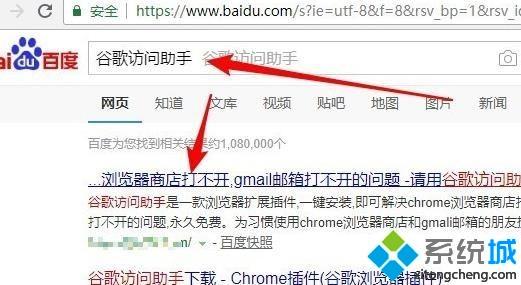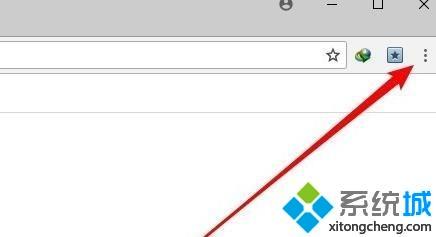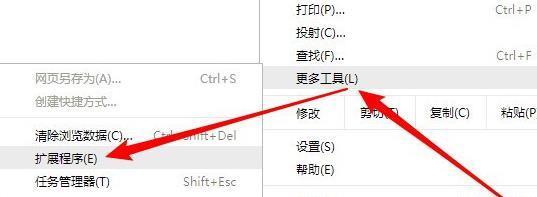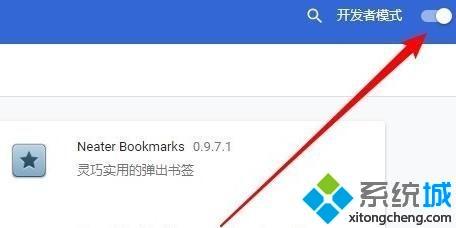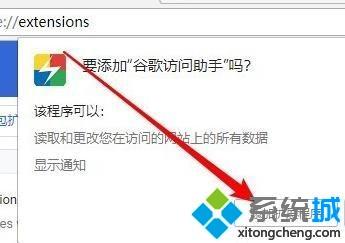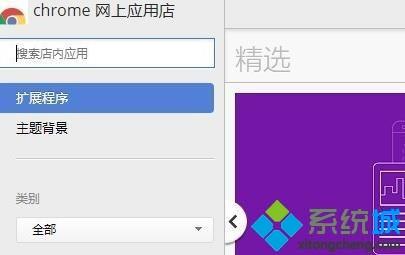chrome商店无法进入怎么回事(chrome商店打不开的处理办法)
时间:2023-01-01 18:51 来源:未知 作者:lufang 点击:载入中...次
chrome最新版浏览不仅仅是速度较其他浏览器快,还具备种类繁多的插件。但有的网友想要打开其网上应用商店下载软件时,却遇到了chrome商店无法进入的情况,该怎么办呢?其实安装一下相应的插件就可以解决这一问题,那么下面本文就来为大家分享关于chrome商店打不开的处理办法。
处理办法如下: 1、我们在谷歌浏览器打开百度,然后搜索谷歌访问助手,点击打开下载页面,下载谷歌访问助手到本地以备用。
2、接着再打开谷歌浏览器软件主界面,点击右上角的更多按钮。
3、然后在弹出的更多下拉菜单当中,点击更多工具/扩展程序的菜单项。
4、这时会打开扩展程序的页面,点击开发者模式右上角的开关,把它设置为打开状态。
5、把我们前面下载的谷歌访问助手文件拖动到谷歌浏览器的窗口,会弹出要添加谷歌访问助手的提示。点击添加扩展程序的按钮就可以了。
6、我们再次打开点击网上应用商店的快捷链接,就可以看到打开了网上应用商店。
关于chrome商店打不开的处理办法就为大家分享到这里啦 ,有遇到同样情况的可以按照上面的方法来解决哦。 (责任编辑:ku987小孩) |